- Microsoft Lists er en Microsoft 365-app, der hjælper dig med at spore oplysninger, organisere dit arbejde og organisere andre.
- At begynde ved brug afMicrosoftLister, bliver du nødt til det klik på den Listerikon fra Microsoft 365 app launcher. Dernæst skal du vælge, hvordan du starter.
- Hvis du vil vide mere om Microsoft 365, skal du tjekke vores Microsoft 365-sektion.
- Du handler alt om teamwork. Det er vi også. Læs flere af vores artikler om Microsoft Teams derefter.
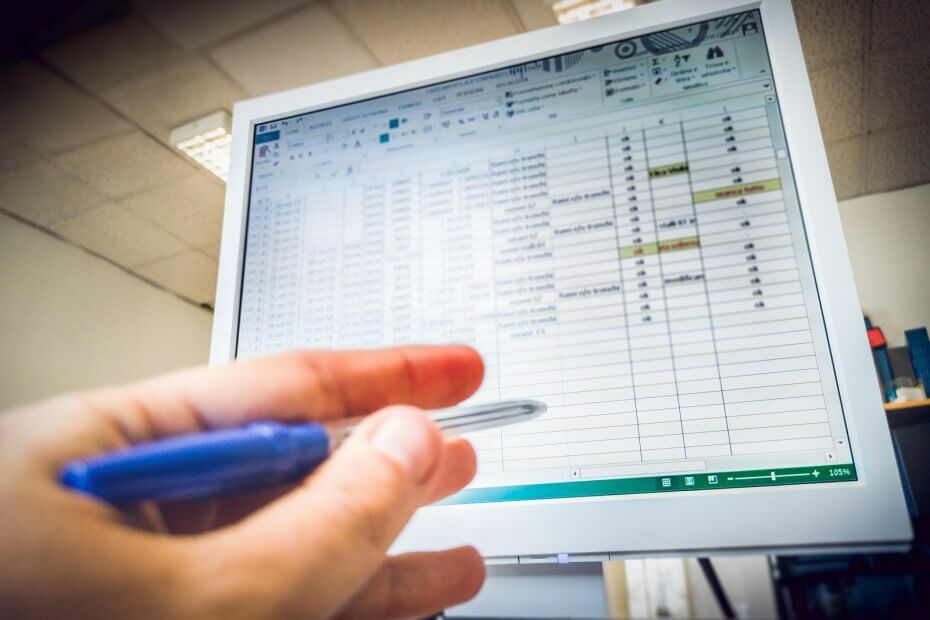
Denne software holder dine drivere kørende og holder dig dermed beskyttet mod almindelige computerfejl og hardwarefejl. Tjek alle dine chauffører nu i 3 nemme trin:
- Download DriverFix (verificeret downloadfil).
- Klik på Start scanning for at finde alle problematiske drivere.
- Klik på Opdater drivere for at få nye versioner og undgå systemfejl.
- DriverFix er downloadet af 0 læsere denne måned.
Microsoft Lists er en Microsoft 365-app, der hjælper dig med at spore oplysninger, organisere dit arbejde og organisere andre.
Selvom det er en enkeltstående app, kan Microsoft Lists også bruges inden for Microsoft Teams og i SharePoint.
Lister er ikke kun en opgaveliste, det er en webapp, der kan bruges på et skrivebord eller på en mobilenhed, der arbejder med de samme værktøjer og data.
Hvordan kan jeg bruge Microsoft-lister?
For at begynde at bruge Microsoft-lister skal du klikke på Lister ikon fra Microsoft 365 appstarter. Dernæst skal du vælge, hvordan du starter.
Du kan enten starte fra bunden eller vælge en allerede skabt skabelon. Du kan også oprette nye lister fra eksisterende lister eller endda importere en Excel-tabel, hvis det er her, du indsamlede dataene med.
I Lists-appen vil du se alle dine lister eller de lister, som nogen delte med dig. Selvfølgelig kan du også dele dine lister med andre.
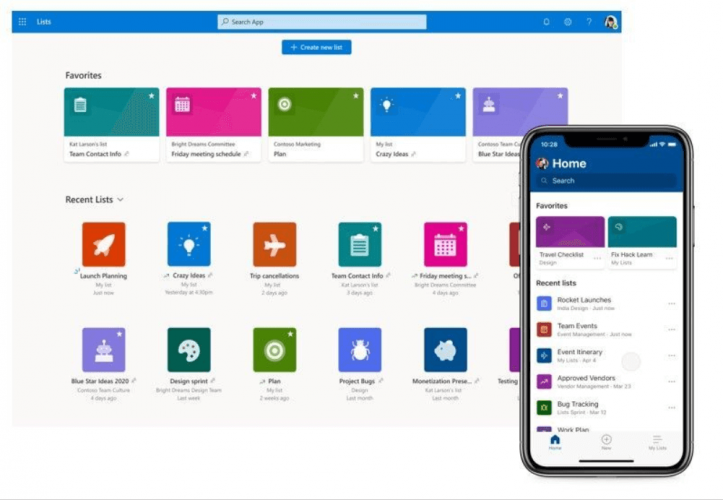
Microsoft leverede en kort forhåndsvisning af, hvordan man bruger Microsoft-lister.
Hvordan kan jeg bruge Microsoft-lister i teams?
I Microsoft Teams kan du samarbejde på lister ved hjælp af fleksible visninger som gitre, kort og kalender. Du kan tilføje en liste til en Teams-kanal, eller du kan oprette en ny direkte i Teams. At tale om indholdet på listen hjælper dig med at nå et bedre og hurtigere resultat.
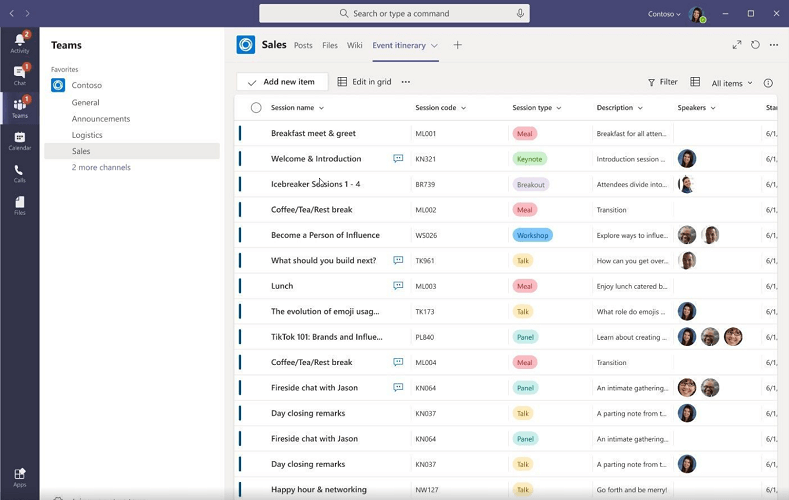
Prøv at bruge en eksisterende skabelon i lister
Microsoft tænkte på mulige anvendelser af lister og designede skabeloner, der hurtigt kan spore dit job som sporing problemer, indgå nye ansættelser, håndtere en begivenheds rejseplan, administrere aktiver og mange flere, som du kan udforske.
Skabelonerne leveres med alt hvad du har brug for for at komme hurtigt i gang, men hvis de ikke er 100% hvad du har brug for, kan du altid ændre dem for at skræddersy dine behov nøjagtigt.
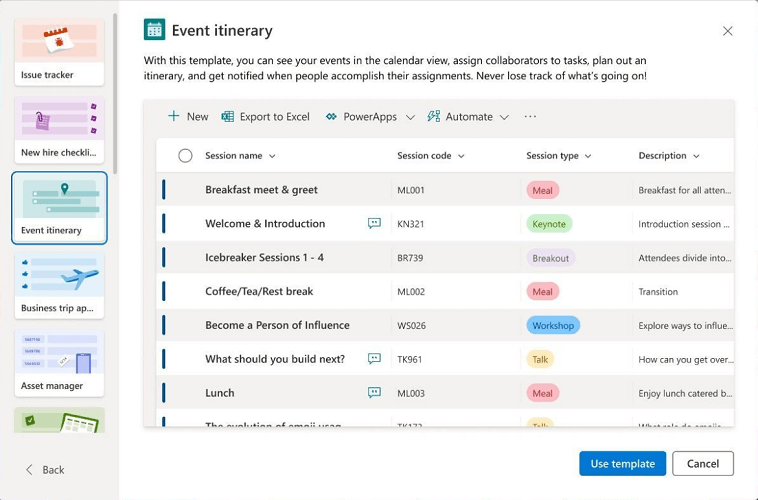
Send os en linje i kommentarfeltet for at fortælle os, hvad du synes om lister.


